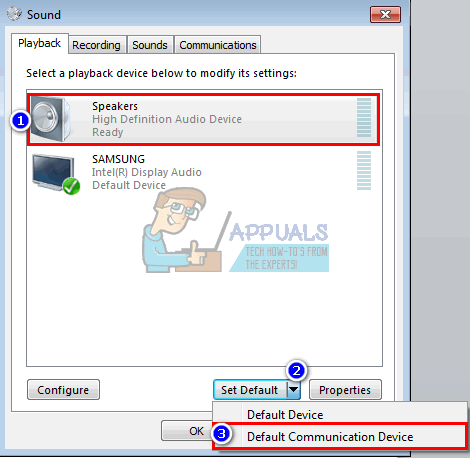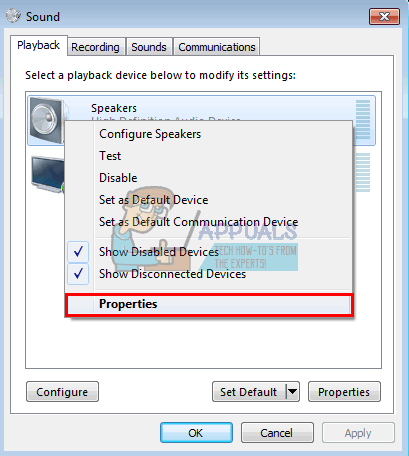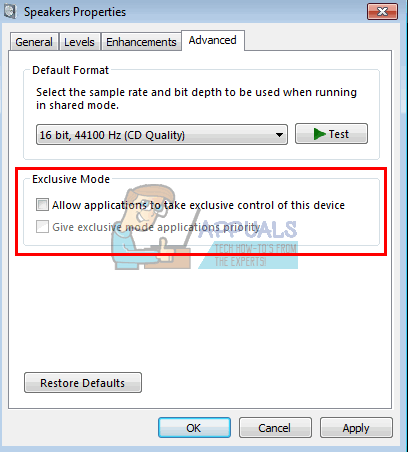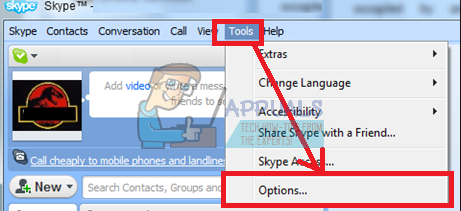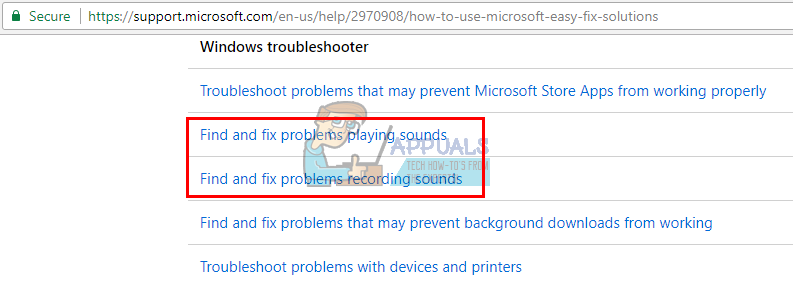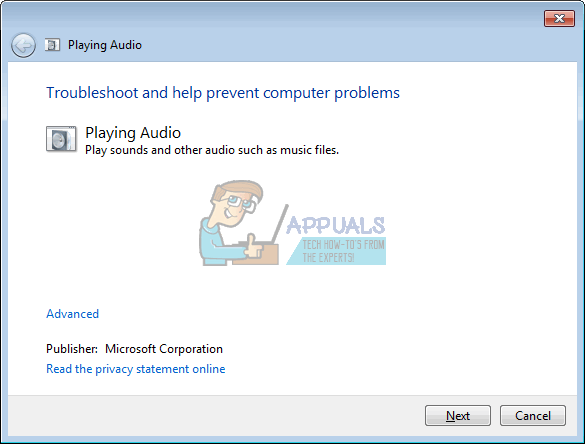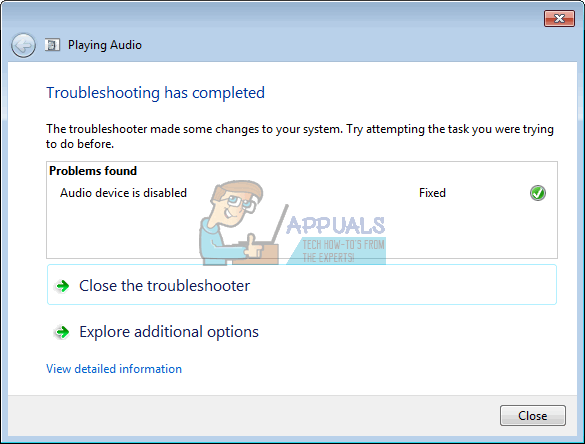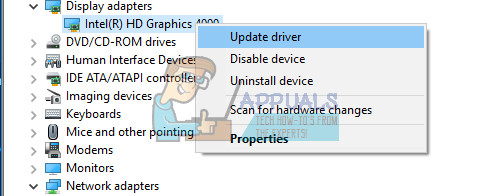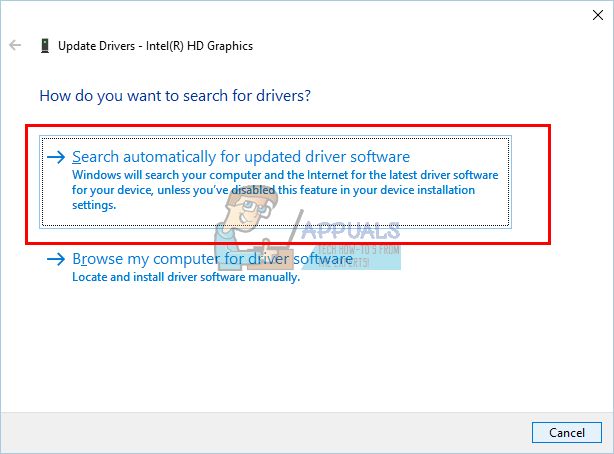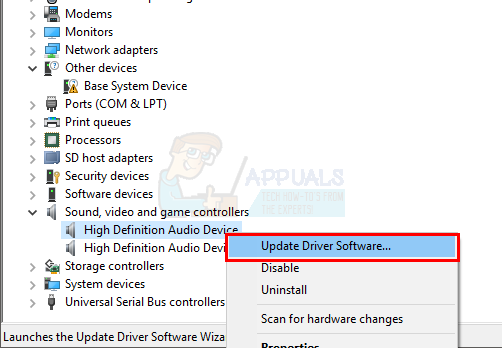অডিও প্রায় সমস্ত প্রোগ্রাম এবং অ্যাপ্লিকেশনগুলিতে প্রয়োজনীয়। তারা আমাদের সতর্কতা, বিজ্ঞপ্তিগুলি, গাইডলাইন দেয়, টেলিকনফারেন্সিং সক্ষম করে এবং ভিডিও, গেমস এবং চলচ্চিত্রগুলিতে বিনোদন যোগ করে। যাইহোক, পিসি ব্যবহারকারীদের সাথে একটি খুব অদ্ভুত সমস্যা রয়েছে যা টেলিকনফারেন্সিং বা টেলিযোগাযোগের জন্য স্কাইপ ব্যবহার করে। ব্যবহারকারীরা জানিয়েছেন যে তাদের কম্পিউটার অনবোর্ড স্পিকারে বা প্লাগ ইন করা হেডফোনগুলির মাধ্যমে কোনও শব্দ বাজায় না St আশ্চর্যের বিষয়, যখনই তারা স্কাইপ খুলবে তখন শব্দটি আবার ফিরে আসবে এবং তাদের টেলিযোগযোগে সক্ষম করে en স্কাইপ নোটিফিকেশন শোনার প্রত্যাশাগুলিও কাজ করে বলে মনে হচ্ছে। স্পিকারগুলিতে ইনবিল্ট সাউন্ড পরীক্ষা চালানোও মনে হয় কাজ করে। এটি অনেক ব্যবহারকারীকে হতবাক করেছে, তবে এই নিবন্ধটি এই সমস্যাটি ব্যাখ্যা করবে এবং কাজের সমাধান দেবে।
আপনি কেবল স্কাইপ থেকে অডিও পাবেন কেন
স্কাইপ একটি টেলিযোগাযোগ অ্যাপ্লিকেশন; এবং সমস্ত টেলিযোগযোগ সফ্টওয়্যারগুলির মতো, সেটআপটিতে আপনি প্লেব্যাক ডিভাইস এবং একটি রেকর্ডিং ডিভাইস নির্বাচন করা অন্তর্ভুক্ত করেন। আপনার অনবোর্ড স্পিকার এবং মাইক্রোফোনগুলি সাধারণত স্কাইপের জন্য ডিফল্ট ডিভাইস হিসাবে সেট করা থাকে। তবে এটি আপনার ডিফল্ট সিস্টেম প্লেব্যাক ডিভাইস নাও হতে পারে। আপনার যদি একাধিক সাউন্ডকার্ড বা দ্বিতীয় গ্রাফিক্স কার্ড থাকে তবে এমন একটি সম্ভাবনা রয়েছে যা তাদের মধ্যে একটির অপরটির চেয়ে বেশি অগ্রাধিকার নেবে। আপনি যদি এইচডিএমআই মনিটর বা টিভি ব্যবহার করে থাকেন তবে সম্ভবত আপনার শব্দটি এইচডিএমআই এর মাধ্যমে পরিচালিত হয়েছিল কারণ এইচডিএমআই অডিওটি অনবোর্ড স্পিকারের উপর ডিফল্ট ডিভাইস। এখন, যদি আপনার মনিটরে স্পিকার না থাকে তবে আপনি কোনও শব্দ শুনতে পারবেন না।
আপনার স্পিকারদের অন্যভাবে ভুল কনফিগার করা হয়েছে বলে সমস্যা সমাধানের জন্য এবং নির্ণয়ের প্রয়োজন হওয়ার সম্ভাবনা রয়েছে possibility খারাপ বা পুরানো অডিও ড্রাইভারগুলিরও সমস্যা হতে পারে। এইচডিএমআই এবং অডিও আউটপুট থাকা গ্রাফিক্স কার্ডগুলিও ড্রাইভারগুলি পুরানো বা ভুল হলে এই সমস্যার কারণ হতে পারে। এই সমস্যাটি সমাধান করার জন্য আপনি যে পদ্ধতিগুলি ব্যবহার করতে পারেন তা এখানে।
পদ্ধতি 1: স্পিকারগুলিকে ডিফল্ট প্লেব্যাক এবং যোগাযোগ ডিভাইস হিসাবে সেট করুন
আপনার স্পিকারগুলিকে ডিফল্ট প্লেব্যাক ডিভাইস হিসাবে সেট করা এর মাধ্যমে শব্দকে প্লে করার অনুমতি দেবে। আপনার এটিকে ডিফল্ট যোগাযোগ ডিভাইস হিসাবে সেট করতে হবে এবং এর উপরে একচেটিয়া নিয়ন্ত্রণ রাখতে অ্যাপ্লিকেশনগুলিকে অস্বীকার করতে হবে যাতে স্কাইপ এই ডিভাইসটির সাহায্যে অন্য শব্দ শুনতে বাধা দিতে / থামাতে না পারে। কিছু আনপ্লাগ না করে নীচের পদক্ষেপগুলি অনুসরণ করুন।
- রান খোলার জন্য উইন্ডোজ কী + আর টিপুন
- Mmsys.cpl টাইপ করুন এবং শব্দ সেটিংস এবং বৈশিষ্ট্য উইন্ডোটি খুলতে এন্টার টিপুন।

- এটি নির্বাচন করতে স্পিকার / হেডফোনগুলিতে ক্লিক করুন
- উইন্ডোর নীচ থেকে নীচের দিকে তীরটি ক্লিক করুন যা ‘সেট ডিফল্ট’ বলে এবং তারপরে স্পিকার / হেডফোনগুলিকে ডিফল্ট ডিভাইস হিসাবে সেট করুন।

- এটি আবার করুন এবং এটি ডিফল্ট যোগাযোগ ডিভাইস হিসাবে সেট করুন। প্রয়োগ ক্লিক করুন
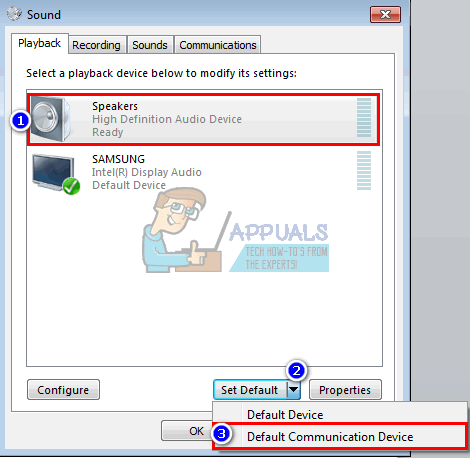
- স্পিকার / হেডফোনগুলিতে রাইট ক্লিক করুন এবং বৈশিষ্ট্য নির্বাচন করুন
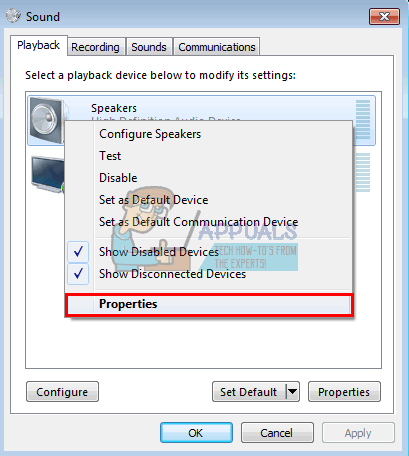
- উন্নত ট্যাবে যান এবং 'অ্যাপ্লিকেশনগুলিকে এই ডিভাইসের একচেটিয়া নিয়ন্ত্রণ নিতে অনুমতি দিন' এবং তারপরে প্রয়োগ ক্লিক করুন। এর অর্থ আপনি যখন স্কাইপ কল পেয়ে যাবেন তখন আপনাকে অন্যান্য শব্দ ম্যানুয়ালি থামাতে / বিরতি দিতে হবে।
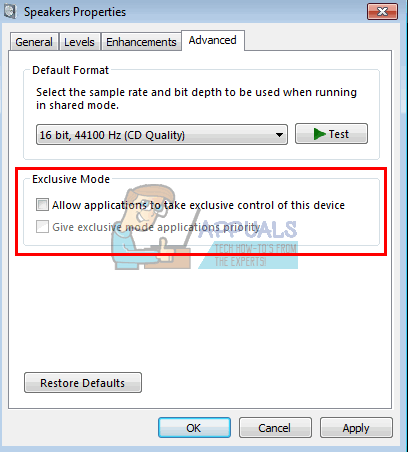
- স্কাইপ খুলুন, সরঞ্জামগুলিতে যান তারপরে বিকল্পগুলি,
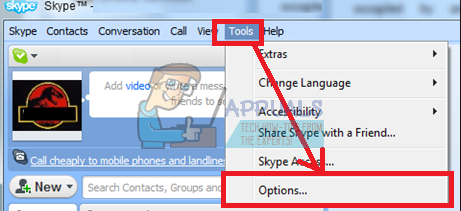
- অডিও সেটিংসে ক্লিক করুন এবং স্পিকারগুলিকে 'স্পিকার / হেডফোন' এ সেট করুন

পদ্ধতি 2: আপনার শব্দটির সমস্যার সমাধান করুন
আপনার শব্দটির সমস্যা সমাধানের মাধ্যমে উইন্ডোজ শব্দটি বাজানো থেকে বাধা দেওয়া এবং সমস্যা সমাধানের চেষ্টা করার জন্য কোনও সমস্যা নির্ধারণ করতে সক্ষম হবে।
- মাইক্রোসফ্ট ইজি ফিক্স সমর্থন পৃষ্ঠায় যান এখানে এবং ডাউনলোড করুন 'শব্দ খেলে সমস্যাগুলি সমাধান করুন এবং ঠিক করুন'
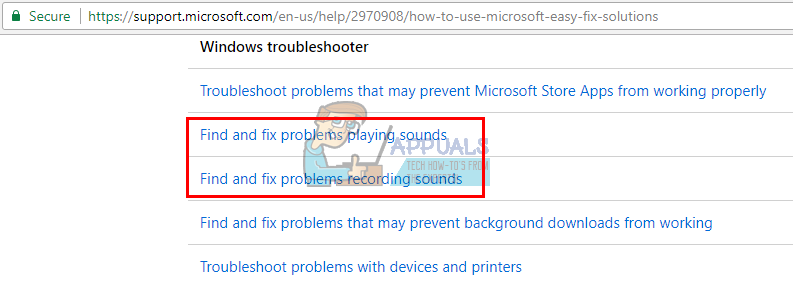
- ডায়াগোনস্টিক চালাতে / খুলতে ডাউনলোড করা ফাইলটি ডাবল ক্লিক করুন
- রোগ নির্ণয় শুরু করতে পরবর্তী ক্লিক করুন
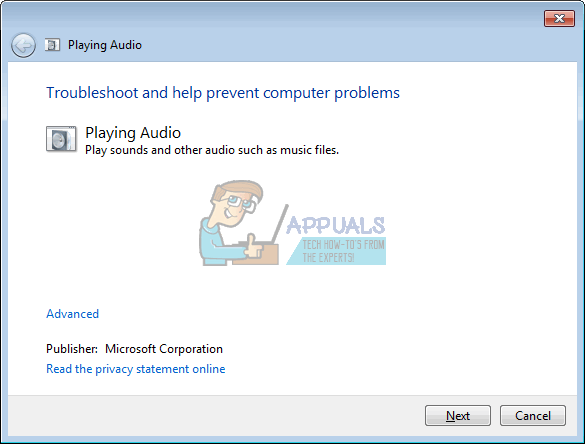
- সমস্যাগুলি স্বয়ংক্রিয়ভাবে ঠিক হয়ে যাবে। যদি কোনও অতিরিক্ত ত্রুটি দেখা দেয় তবে একটি সমাধানের চেষ্টা করতে 'সমস্ত ঠিক করুন' এ ক্লিক করুন
- ঠিক হয়ে যাওয়ার পরে ডায়াগনস্টিক টুলটি বন্ধ করতে ‘বন্ধ করুন’ এ ক্লিক করুন
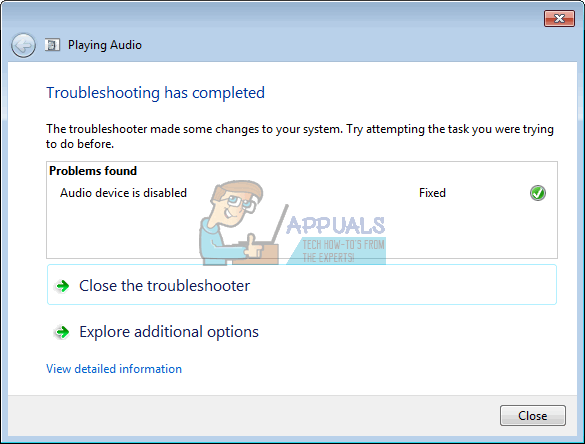
- আপনার পিসি পুনরায় চালু করার দরকার হতে পারে। আপনি উইন্ডোজ 10-এ ইনবিল্ট ট্রাবলশুটারও চালিয়ে যেতে পারেন (সেটিংস> আপডেট এবং সুরক্ষা> সমস্যা সমাধান> অডিও বাজানো> সমস্যা সমাধানকারী চালান)
পদ্ধতি 3: আপনার অডিও এবং গ্রাফিক্স কার্ড ড্রাইভার আপডেট করুন
আপনার ড্রাইভারগুলি পাওয়ার সর্বোত্তম উপায় হ'ল আপনার কম্পিউটার বা অডিও / গ্রাফিক্স কার্ড প্রস্তুতকারকের কাছে যান এবং আপনার ওএস এবং আপনার কম্পিউটার বা অডিও / গ্রাফিক কার্ডের সাথে সঙ্গতিপূর্ণ ড্রাইভারগুলি ডাউনলোড করুন। বেশিরভাগ মাধ্যমিক গ্রাফিক্স কার্ডগুলিতে এখন একটি সংহত সাউন্ড কার্ড রয়েছে যা এইচডিএমআই এর মাধ্যমে অডিও চালায়।
আমরা আপনাকে আপনার কম্পিউটার প্রস্তুতকারক বা আপনার মাদারবোর্ড প্রস্তুতকারকের কাছ থেকে ড্রাইভার আনার পরামর্শ দিই। ডেল বা এইচপি, কারণ এই উত্পাদনকারীরা সাধারণত কিছু বৈশিষ্ট্য যুক্ত করে এবং সমর্থন করে যে জেনেরিক ড্রাইভারগুলি নাও থাকতে পারে। ডেল ব্যবহারকারীরা যেতে পারেন এখানে , এইচপি ব্যবহারকারীরা যেতে পারেন এখানে , যখন লেনোভোর ব্যবহারকারীরা যেতে পারেন এখানে ।
আপনার এনভিডিয়া ড্রাইভারদের জন্য, আপনি তাদের ডাউনলোড পৃষ্ঠাটি দেখতে পারেন এখানে , ইন্টেল ব্যবহারকারীরা তাদের ড্রাইভার খুঁজে পেতে পারেন এখানে যখন এটিআই (এএমডি, রেডিয়ন ইত্যাদি) ব্যবহারকারীরা ড্রাইভারগুলি ডাউনলোড করতে পারেন এখানে । আপনি ইন্টেল থেকে অফিসিয়াল ইন্টেল গ্রাফিক্স ড্রাইভার পেতে পারেন এখানে । আমরা ডিডিইউ (ডিসপ্লে গ্রাফিক্স আনইনস্টলার থেকে) ব্যবহার করার পরামর্শ দিই এখানে ) প্রথমে পুরানো ড্রাইভারগুলি অপসারণ এবং নতুন ড্রাইভার ইনস্টল করতে। উইন্ডোজ ডিভাইস পরিচালকের মাধ্যমে আপডেটও সরবরাহ করে।
- রান খুলতে উইন্ডোজ কী + আর টিপুন
- প্রকার devmgmt.msc এবং ডিভাইস পরিচালক খোলার জন্য এন্টার টিপুন

- ‘ডিসপ্লে অ্যাডাপ্টারস’ বিভাগটি প্রসারিত করুন
- আপনার গ্রাফিক্স ডিভাইসে ডান ক্লিক করুন এবং 'ড্রাইভার সফ্টওয়্যার আপডেট করুন' নির্বাচন করুন। একটি ইন্টারনেট সংযোগ আপনাকে আরও ভাল ফলাফল দেবে।
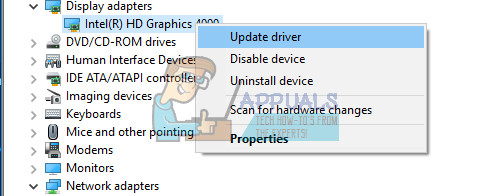
- পরবর্তী উইন্ডোতে 'আপডেট হওয়া ড্রাইভার সফ্টওয়্যারটির জন্য স্বয়ংক্রিয়ভাবে অনুসন্ধান করুন' ক্লিক করুন
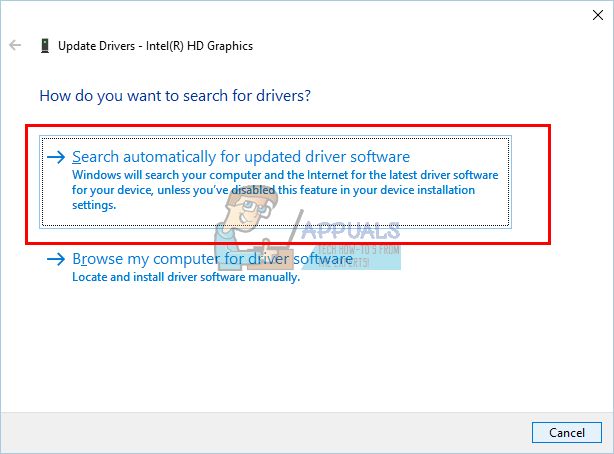
- ডিভাইস ম্যানেজার অনলাইনে ড্রাইভারদের অনুসন্ধান করবে এবং তাদের ইনস্টল করবে।
- পদক্ষেপ 3 থেকে, ‘সাউন্ড, ভিডিও এবং গেম কন্ট্রোলার’ এ যান এবং আপনার অডিও ড্রাইভারগুলিও আপডেট করুন।
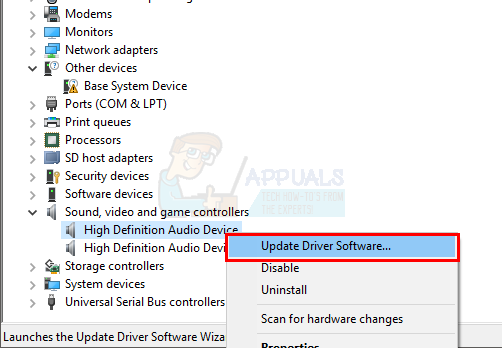
আপনি এ থেকে আপনার সরাসরি এক্স আপডেট করতে পারেন update এখানে একটি ভাল অভিজ্ঞতার জন্য।
পদ্ধতি 4: বোর্ডের স্পিকারগুলি প্রতিস্থাপন করুন
স্পিকারগুলি প্রতিস্থাপনের আগেও এই সমস্যাটি সমাধান করা হয়েছে। এটা খুব আশ্চর্যের বিষয় যে স্কাইপ ত্রুটিপূর্ণ স্পিকারগুলিতে শব্দ বাজতে পারে যেখানে অন্য কিছুই কিছুই করতে পারে না। সম্ভবত একটি আলগা তারের মাধ্যমে শক্তিশালী সংকেত চালনা স্কাইপের জন্য পার্থক্য তৈরি করে। সমস্ত কিছু ব্যর্থ হলে এটি আপনার সমাধান হতে পারে।